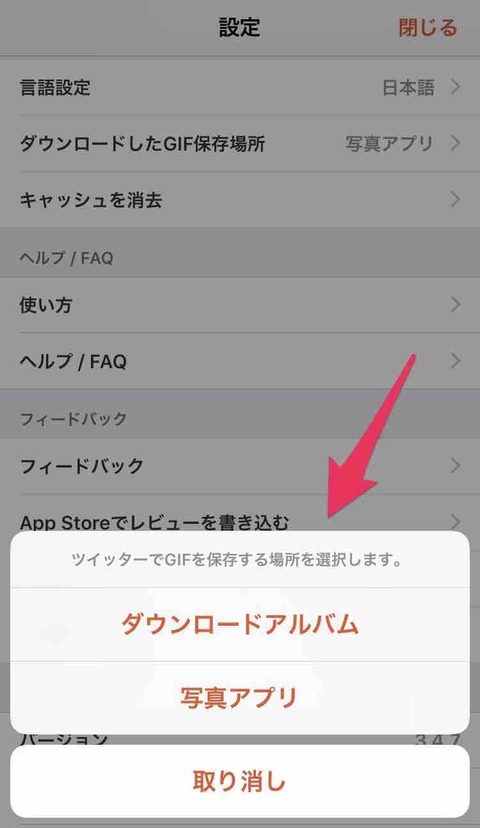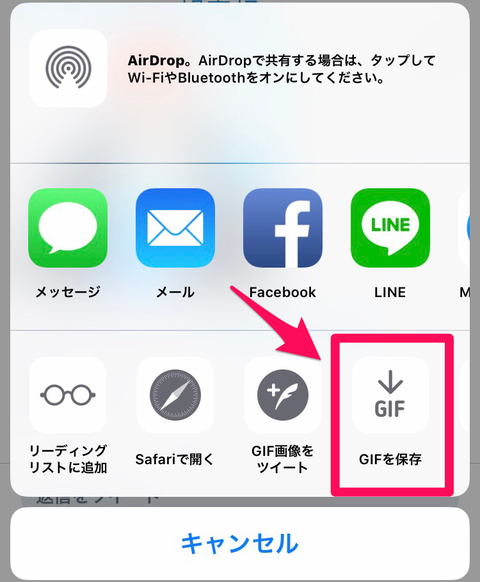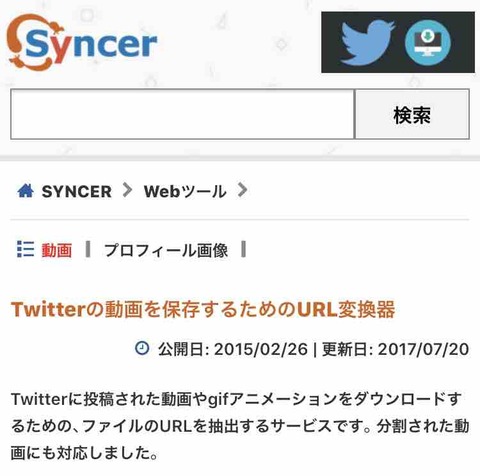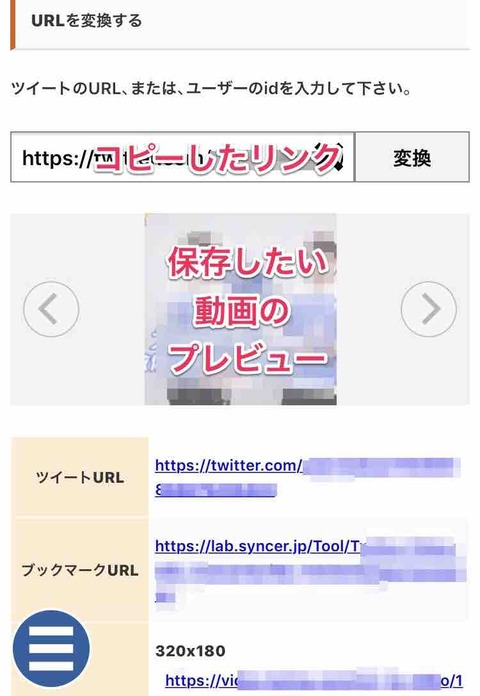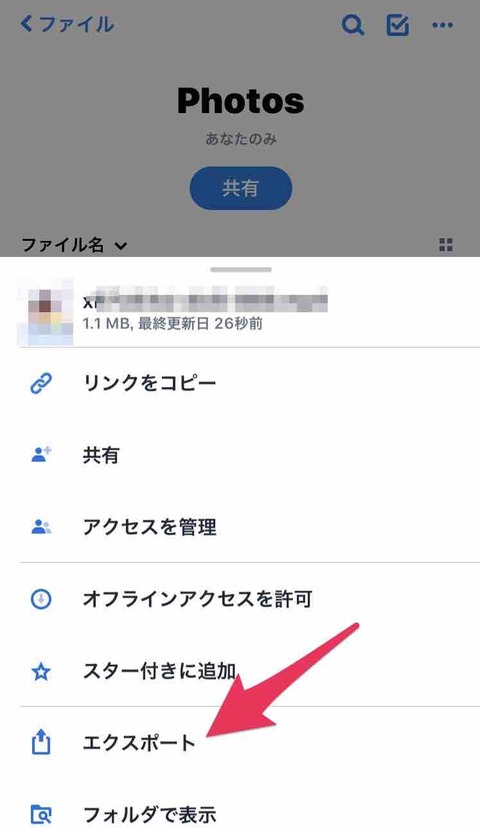動画の種類で保存の仕方が違うよ!
疲れたときの励ましとして
Twitterの動画保存したい〜
長押しで保存できない…なぜに?
<結論>
GIF : アプリ「GIF Viewer」で一発保存
URL(リンク) : Syncer→Dropbox→カメラロール(手間がかかる)

Syncer(総合ファイル mp4)

皆さま、Twitterを見ているときに
「この動画、保存したい!」
という瞬間、多々あることと思います。
私は、これまでTwitterを単に株や中国、新しいサービスの情報収集のために使っていました。
ところが、最近になって「青春有你(Qing Chun You Ni)」という中国アイドル発掘番組を知り、大陸という巨大な分母の中から選ばれし者たちに驚愕させられ続けております。
「青春有你(Qing Chun You Ni)」は、まず100名、ここから62名に絞り込まれ、さらに半数になっていくサバイバル番組です。
テーマ曲の振り付けを3日で覚えることから始まったこの番組、韓国版のもろパクリと言われながらも大人気です。
私は兼ねてから中国語を勉強したいと思っていましたが、コレという強い後押しがなく、2017年に深センで参加した国際植物会議(International Botanical Congress)以降、下火になってきたのを自分でも感じていました。
韓国語は「東方神起」から入った私です。
(5人のときの頃)
現在、韓国に行けば「コイツは韓国語で話しても大丈夫な奴」と思われる程度にはなりました。通じない部分は英語でやりとり。フィリピンセブ島で3週間勉強した甲斐があるというものです。
【40代の英会話】フィリピン留学記(3週間)
このような経験があるため、中国語ものめり込める「押しグループ」などあれば、念を入れて中国語学学習ができるのは自明の理でした。
そこで登場したのが「青春有你(Qing Chun You Ni)」でした。
小米(Xiaomi)の雷軍さん目当てでアカウント作成した微信(weibo)も当初の目的から外れてきております(笑)
私のネット通信はポケットwifi「SAKURAWiFi
 」ですべてをまかなっております。月4,514円(税・保険込)で無制限が私の連日の大容量利用を助けてくれています(笑)
」ですべてをまかなっております。月4,514円(税・保険込)で無制限が私の連日の大容量利用を助けてくれています(笑)
容量無制限“SAKURAWiFi”を契約してみた
Twitterの動画を保存したい!
「青春有你(Qing Chun You Ni)」の情報は、微信(weibo)に留まらず、Twitterでも韓国語や英語でも飛び交っています。
となると、そのツイートに貼り付けてある動画を当然保存したいと思うようになります。自分の元気づけのためです。ぐったりしたときに「がんばろ!」と思わせてくれる動画は貴重です。
一番簡単なのは、ツイートのリンクをブックマークすることです。しかし、これだと該当のツイートが削除されると永遠に見られなくなります。
ならば個人が楽しむ範囲でスマホに保存しておこうという考えになります。
ところが、Twitterはブログに貼り付けてある動画と同じように保存の仕方ができないのです。つまり、画像のように長押しでカメラロールに保存できません。
しかも、動画の種類によって保存の仕方を変える必要があることが分かりました。
さっそく、解説していきます。
Twitter動画は「GIF」「URLリンク」の2種ある
ネットを検索してみますと、Twitter動画を保存したいという同様の思いを持たれている方々がおられ、様々な方法で動画を保存していることが分かりました。
40代は、面倒くさいのがとことん無理なので、私が理解しやすく、かつ使いやすい方法を新たに構築するのが一番です。
まず、Twitterに貼り付けてある動画には
1. GIF
2. URLリンク
の2種類あることが分かりました。
2種類の動画の見分け方は簡単でして、再生する前のツイートの段階で動画の左下に「GIF」と黒地に白抜きの文字マークがあればGIF動画です。
当初、GIFを保存できるアプリ「GIF Viewer」を発見し、その使い方の簡単さに思わず課金(240円)してしまったのですが、これだけでは保存できない動画があることが分かりました。

<GIF viewer使い方>
課金してから使い出したので、課金したことが前提です。すいません〜
1. GIF動画であることをツイート上で確認
2. GIF動画を長押し
3.「GIFを保存」を選択
4. 初期設定ではアプリ内に保存されている
保存先は「設定」から選べますのでご安心ください!
アプリをインストールして開くと、使い方の説明が出てきます。しかし、最後まで使い方を見た後にどうすれば良いか分からない状態になります。
とりあえず下に出てくるオレンジのボタンをタップしてください。次に進めます。課金するかどうかは後から決めましょう。
ちなみにアプリ「GIF Viewer」に課金240円すると「GIF Viewer Pro」となり以下の機能が使えるようになります。使い勝手と簡単さから言って課金して良かったです。
<GIF Viewer Proになったらできること>
1. 再生速度の調整
2. GIFフレームビュー
3. GIFダウンロード先の選択
4. スライドショー
5. クラウドサービスに転送
6. パスコードロック
7. ビデオ変換
8. 広告の削除
1. 再生速度の調整
私には不要。GIF時間自体が短いので、早くしたりする必要なし。
2. GIFフレームビュー
動画中の"ここ一番!"を写真として保存できます。
動画がスライスされて、連続写真で表示され、欲しい瞬間のみを写真としてカメラロールに保存できます。
しかもスライス写真を簡単に共有できる仕様!
今後、私にとって神機能になるかもしれない予感(笑)
3. GIFダウンロード先の選択
Twitterから直接、保存先を選択できます。
長押しで出てくるアプリに「GIFで保存」が追加されます。この機能のために課金したと言っても過言でない神機能です。
*GIF保存先の選び方
4. スライドショー
私には不要。見たいときに見たいGIFだけ見る。
5. クラウドサービスに転送
Dropbox、Googleドライブへデータを転送できます。本体256GBなので、使うかどうか分かりません。
6. パスコードロック
私には不要。本体自体をロックしているため、単体アプリにはロックしません。
7. ビデオ変換
私には不要。GIFの良さが失われてしまいそうです。
8. 広告の削除
これ結構大切ですよね。数百円で広告が出なくなるなら払います。使えるアプリ限定ですが…
GIF動画でないときの動画の保存方法
アプリ「GIF Viewer」で調子良く保存していくうちに、本アプリでは保存できない動画があることに気づきます。
まじまじとダウンロードできない動画を見てみると左下に「GIF」表記がないのです。
これは、そもそもの動画の種類が違うということです。ならば、保存の方法も変える必要があります。
サイト「Syncer」とアプリ「Dropbox」を使います。アプリ「Dropbox」は事前にインストールしてログインまで済ませておきます。
Syncer(総合ファイル mp4)
<GIF動画でない場合の保存方法>
1. ツイートの動画をタップ
2.「その他の方法でツイートを共有」タップ
3.「リンクをコピー」タップ
4.「Syncer」を開く
5. コピーしたリンクを貼り付けて「変換」タップ
6.「mp4」の中から保存したい容量(大きさ)のリンクをタップ
7. 動画が始まる前にDropboxに保存する
8. Dropboxからカメラロールに保存する場合、
ファイル右「…」>エクスポート>動画を保存
で本体に保存できる
1. ツイートの動画をタップ
動画だけの画面になります。
2.「その他の方法でツイートを共有」タップ
3.「リンクをコピー」タップ
ここまでは画像を保存するときと同じ要領です。
4.「Syncer」を開く
動画のURLから動画をmp4形式で保存する作業を「Syncer」でおこないます
5. コピーしたリンクを貼り付けて「変換」タップ
6.「mp4」の中から保存したい容量(大きさ)のリンクをタップ
お好みでお選びください。私は当然、一番下の要領最大のを選びます。下に行くほど動画がキレイに保存されます。
7. 動画が始まる前にDropboxに保存する
なぜか分かりませんが、リンクをタップしてから動画が始まる前の一瞬の間に、下の矢印から「Dropboxに保存」をタップする早業が必要です。
私だけかな…?
8. Dropboxからカメラロールに保存する場合、
ファイル右「…」>エクスポート>動画を保存
で本体に保存できる
保存作業が完全に終了するまでは、ジッと我慢してください。私のように保存中に他のアプリに移ると保存を最初からやり直しになります。
歳をとると我慢ができない←!
お疲れさまでした!
これでやっと動画保存に悩まなくて済みます。
GIFばかりだとアプリ「GIF Viewer」だけで保存作業が終了するのですが、こればっかりはツイ主さんのやり方ですので、文句は言えません。
むしろツイートしてくださったことに感謝しまくっています。生活に彩りが加わりました。
いつもありがとうございます!
<関連リンク>
All the illustration are copyright to StockUnlimited.